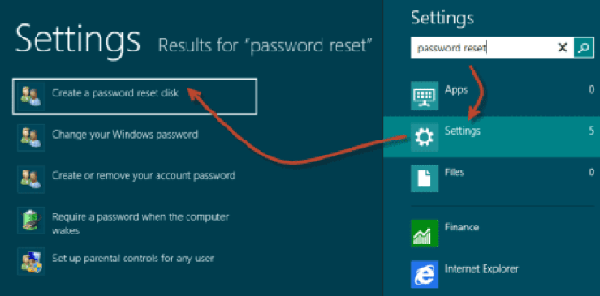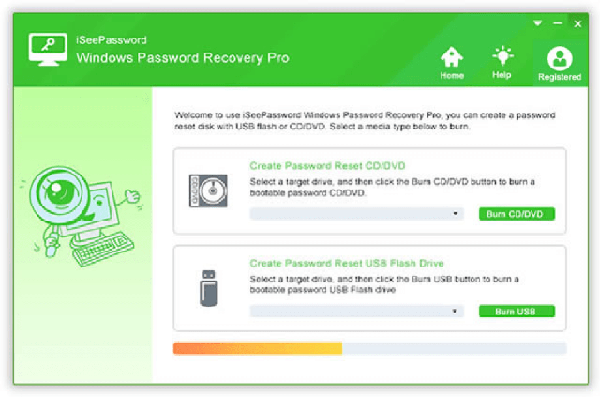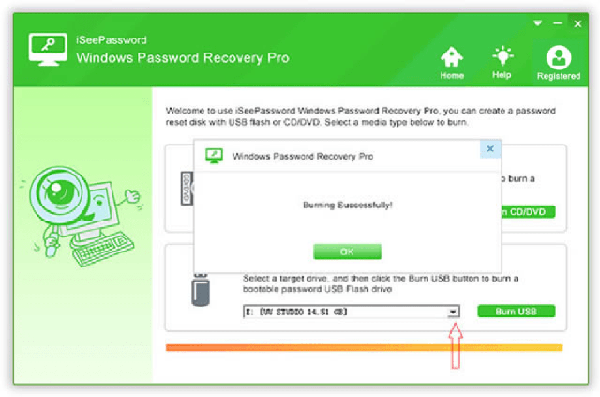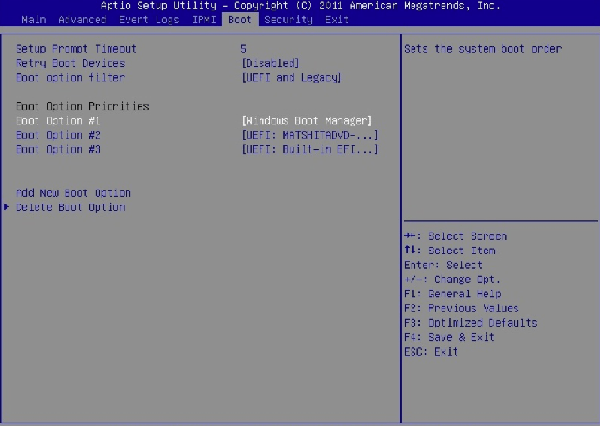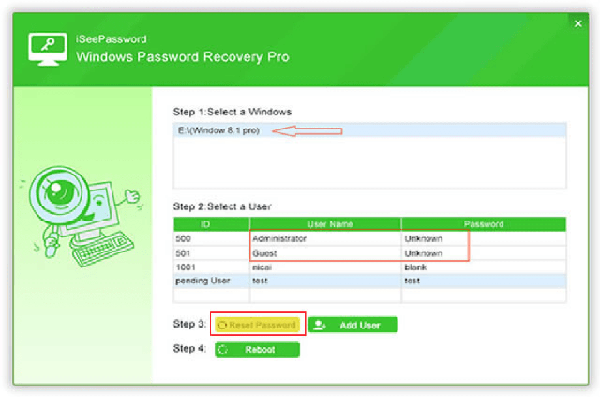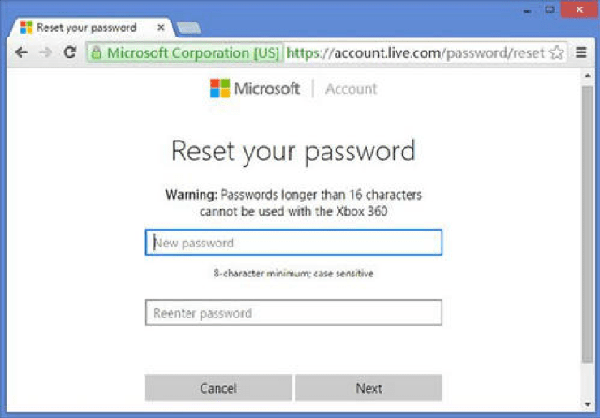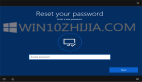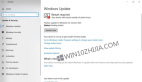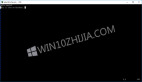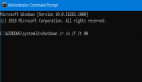在你的计算生活中最令人担忧的时刻之一就是你忘记了一个重要的密码。几乎每个网站都有重置密码的方法,但是当您忘记计算机的Windows密码时会发生什么情况?这可能是一个真正的问题,你真的被锁定在你的整个数字生活中,而且我亲眼看到了它的发生。
早期版本的Windows并不像现在最常用的Windows版本(Windows 7,8和10)那样安全,但是由于Microsoft在Windows中实施了更好的安全工具和功能,因此可能会更困难一些重置您的Windows密码。但是,不要担心,像今天一样,我们正在共享三种方法,您可以使用它们轻松地重置您忘记的Windows密码。
如何绕过和/或重置您的Windows密码的3种方法
这些方法可以帮助您轻松绕过和/或重置被遗忘的Windows密码,在本指南中,我们提供了有关内置Windows功能的说明,专业的破解工具以及使用Web浏览器重置Windows密码的方法。
方法1:使用重置磁盘重置windows10密码
--从另一台计算机上,转至设置应用并搜索“密码重置”。
--点击选项“创建密码重置盘”。
--按照密码重置向导的提示制作磁盘。
--启动到磁盘,您将可以设置新的Windows密码。
--一旦设置了新密码,您就可以重新启动到Windows并使用新密码登录。
方法2:使用iSeePassword工具重置Windows密码
--在另一台计算机上下载并安装该程序,然后启动程序并选择创建可启动密码重置磁盘的选项。
该程序提供了使用空白CD / DVD或空的USB闪存驱动器来制作可启动密码重设盘的选项。 任何一个选项都可以正常工作,因此请使用任何您感觉***的方式 从下拉菜单中选择USB闪存驱动器或CD / DVD驱动器,然后单击刻录CD / DVD或刻录USB。
一旦程序创建了可启动磁盘,您需要通过插入USB闪存驱动器或放置在CD / DVD驱动器中的CD / DVD来重新启动已锁定的PC,然后启动至设备。 您可能必须启动到BIOS,然后在启动选项卡上,选择插入的USB闪存驱动器或CD / DVD,保存更改,然后启动到程序中。
一旦启动到程序中,您将可以重置帐户的Windows密码。
重置密码后,只需重新引导回Windows并输入新设置的密码即可。
方法3:使用您的Microsoft帐户重置Windows密码
如果您的Microsoft帐户和Windows密码已关联,则可以通过您的网络浏览器进行重置。
--在另一台计算机上,转到Microsoft帐户网站并单击登录。
--选择您忘记密码的选项。
--然后您可能需要提供或确认您的电子邮件地址和/或电话号码,在此时您将收到一次性密码以验证您是否是您的。
--之后,您将可以为您的Microsoft帐户以及Windows PC登录设置全新的密码。
结论
你有它。 三种方法可帮助您重置您的Windows密码并重新进入您的帐户。 如果您有任何其他提示或诀窍,您可以随时发表评论!